2025-08-23 12:39:02来源:sxtmmc 编辑:佚名
在 photoshop 中制作花朵光束效果,能为图像增添独特魅力。以下是详细步骤:
首先,准备好一张花朵的素材图片。确保图片清晰,背景简洁,这样更便于后续操作。
打开 photoshop,导入花朵素材。然后新建一个图层,选择画笔工具。在画笔预设中,挑选一个大小适中、边缘柔和的画笔。将前景色设置为你想要的光束颜色,比如明亮的金色或白色。
接下来,开始绘制光束。在花朵周围合适的位置,按住鼠标左键拖动绘制线条,模拟光束的形状。绘制时要注意线条的长度和方向,尽量使其自然地从花朵散发出来。
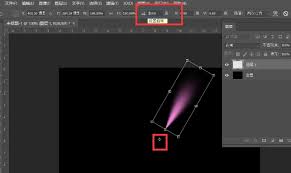
为了让光束更有立体感,可以调整图层的不透明度。适当降低不透明度,使光束看起来更柔和、自然。同时,还可以通过添加图层样式来进一步优化效果。比如,选择“外发光”样式,设置发光的颜色、大小和不透明度等参数,让光束产生更明显的发光效果。
如果觉得光束的形状不够理想,可以使用“自由变换”工具(快捷键 ctrl+t)对其进行调整。拉伸、旋转或扭曲光束,使其与花朵的形态和画面整体风格相契合。
为了增加光束的层次感,可以复制光束所在的图层,然后将复制的图层稍微移动位置,并调整其不透明度,营造出一种若隐若现的效果。
此外,还可以添加一些光影效果来增强真实感。在新建图层上,用黑色画笔绘制一些阴影形状,然后将图层混合模式设置为“正片叠底”,调整不透明度,让阴影看起来更自然。
最后,检查画面整体效果。根据需要微调光束的颜色、位置、大小等参数,直到达到满意的花朵光束效果。通过以上步骤,就能在 photoshop 中轻松制作出令人惊艳的花朵光束效果,让你的图像更加生动、富有创意。